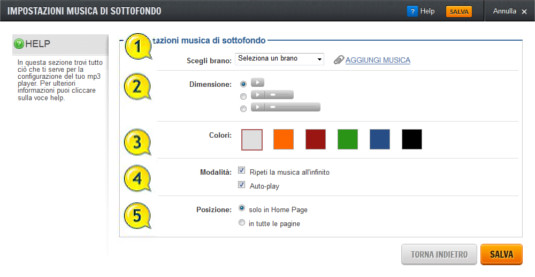Se vuoi inserire un sottofondo musicale, premi il bottone MODIFICA LA TESTATA, presente nella sola home page.
L’opzione sottofondo musicale NON può essere attivata se sul tuo sito è attivo un Template Responsive o un Template Personalizzabile.
Fra le opzioni visualizzate sulla destra della finestra è presente il riquadro inserisci musica. Cliccando sull’opzione accederai alla sezione per impostare una musica di sottofondo per il tuo sito.
In questa sezione trovi infatti tutto ciò che serve per la configurazione del tuo mp3 player.
La sezione è composta da:
- scegli brano
- dimensione player
- colori player musicale
- modalità aggiuntive
- posizione di visualizzazione
Per prima cosa devi scegliere il brano (1). Nel menu a tendina trovi una selezione di file audio messi a disposizione dalla piattaforma, oppure clicca su aggiungi musica per caricare un brano personale scelto dai file presenti sul tuo computer.
Se scegli di caricare il file è importante che questo sia in formato mp3 con compressione layer 3 e con una dimensione massima inferiore a 1Mb.
Nel campo dimensione e colori (2 e 3) puoi personalizzare il player che verrà visualizzato nel sito.
Con modalità aggiuntive (4) invece decidi le impostazioni di riproduzione del sottofondo. Seleziona riproduci la musica all’infinito per far sì che la riproduzione dell’audio sia continua, seleziona Auto-play e l’audio partirà automaticamente all’apertura della pagina (entrambe le funzionalità sono opzionali).
Puoi selezionare inoltre la posizione di visualizzazione del player (5) scegliendo se applicare il sottofondo musicale come introduzione al tuo sito (nella sola home page, opzione consigliata) oppure se applicarlo a tutte le pagine del sito.
Qualora in futuro volessi rimuovere il sottofondo musicale, ti basterà riaccedere al pannello modifica la testata e premere la X rossa posta a fianco della voce inserisci musica.